FTP是指文件传输协议,是一种用于计算机网络中进行文件交换的协议。我们可以使用FTP服务器下载和上传文件。通过FTP(File Transfer Protocol),您可以从远程服务器下载文件,或将自己的文件上传到远程服务器中。在本篇文章中,我们将对FTP服务器下载过程进行详细介绍。
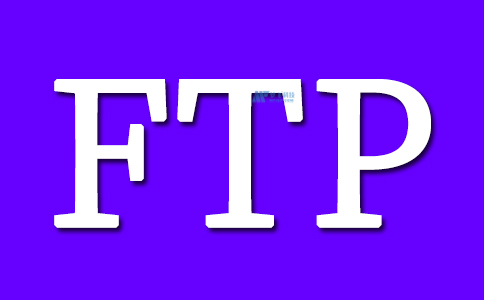
什么是FTP服务器
FTP服务器是指支持FTP协议的服务器。FTP服务器是一种文件服务器,可让用户上传和下载文件,同时将文件存储在服务器上。FTP服务器可以是公共或私有的。FTP服务器提供给用户的文件可以通过可通过FTP客户端软件上传和下载。
使用FTP客户端
我们可以使用很多FTP客户端软件进行FTP服务器下载。以下是常用的几种FTP客户端软件:
FileZilla是一款免费的FTP客户端软件。它支持各种操作系统,包括Windows、Linux和OS X。FileZilla可以同时传输多个文件,并提供用户友好的界面,因此是最受欢迎的FTP客户端软件之一。
WinSCP
WinSCP是一个Windows平台上的开放源代码FTP客户端软件。它支持SCP、SFTP、FTP、WebDav和S3协议,并提供用户友好的界面。WinSCP还包括一个内置的文本编辑器和多文件搜索功能,可帮助用户管理他们的文件。
Core FTP
Core FTP是一个高度安全的FTP客户端软件,它支持TLS、SFTP、FTP和SCP协议。Core FTP可在Windows平台上运行,并且可让用户上传和下载文件,浏览远程FTP文件夹,同时以密码保护数据的安全。
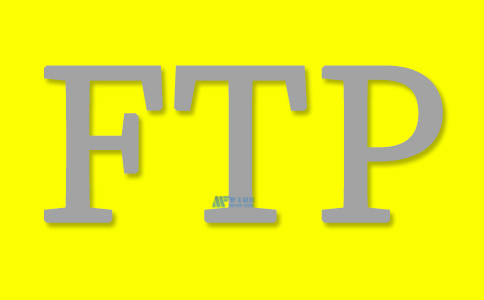
使用FileZilla下载FTP服务器
在本节中,我们将使用FileZilla客户端软件进行FTP服务器下载。
步骤1:下载和安装FileZilla
您可以从FileZilla官网上下载软件安装程序。
步骤2:打开FileZilla
安装完成后,打开FileZilla客户端软件。FileZilla的窗口应该如下图所示:
步骤3:建立FTP服务器连接
要连接到FTP服务器,您需要提供FTP服务器的地址和证书(如果需要)。在“主机”字段中输入FTP服务器的地址,例如,ftp服务器地址可能是ftp.example.com。在“用户名”字段中输入FTP服务器的用户名,然后在“密码”字段中输入FTP服务器的密码。
步骤4:通过FTP服务器下载文件
连接到FTP服务器后,您应该看到一个包含您可以下载的文件的文件夹列表。选择您要下载的文件,右键单击该文件,然后选择“下载”。文件将从FTP服务器下载到您的计算机中。
步骤5:关闭FTP服务器连接
下载完成后,您需要关闭FTP服务器连接。在FileZilla窗口中,选择“服务器”>“断开连接”。
FTP服务器下载-总结
通过FTP服务器下载文件是一种很方便的方式,使得我们可以轻松地在本地计算机和远程服务器之间传输文件。通过FTP客户端,我们可以管理远程FTP服务器上的文件,还可以搜索、浏览、下载和上传文件。FileZilla、WinSCP、Core FTP这些FTP客户端都是非常好用的FTP软件,许多人选择使用它们来进行FTP服务器的下载。无论您是谁,无论您是上传还是下载文件,FTP服务器都可以满足您的需求。















